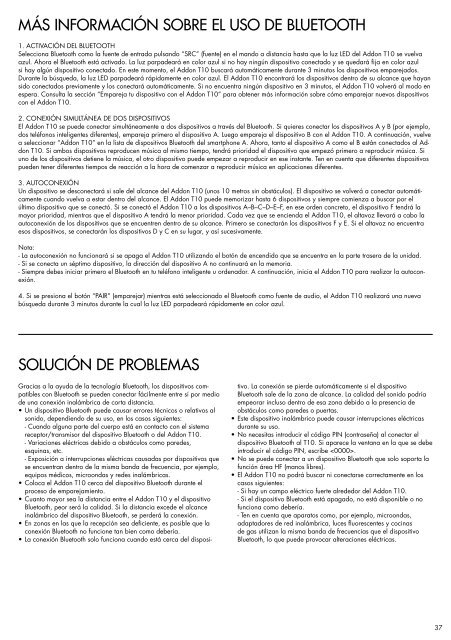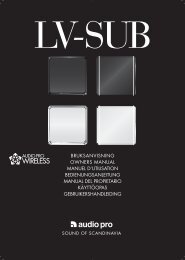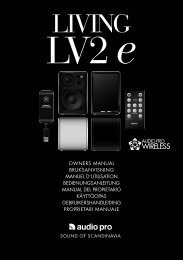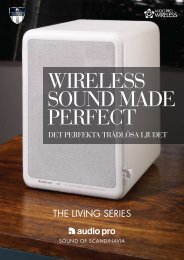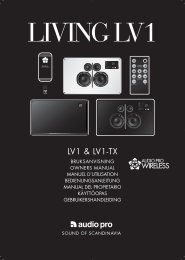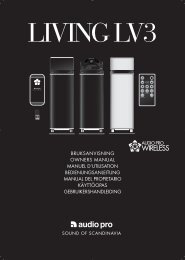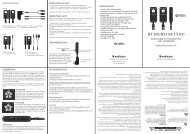ADDON T10 - Audio Pro
ADDON T10 - Audio Pro
ADDON T10 - Audio Pro
You also want an ePaper? Increase the reach of your titles
YUMPU automatically turns print PDFs into web optimized ePapers that Google loves.
MÁS INFORMACIÓN SOBRE EL USO DE BLUETOOTH<br />
1. ACTIVACIÓN DEL BLUETOOTH<br />
Selecciona Bluetooth como la fuente de entrada pulsando “SRC” (fuente) en el mando a distancia hasta que la luz LED del Addon <strong>T10</strong> se vuelva<br />
azul. Ahora el Bluetooth está activado. La luz parpadeará en color azul si no hay ningún dispositivo conectado y se quedará fija en color azul<br />
si hay algún dispositivo conectado. En este momento, el Addon <strong>T10</strong> buscará automáticamente durante 3 minutos los dispositivos emparejados.<br />
Durante la búsqueda, la luz LED parpadeará rápidamente en color azul. El Addon <strong>T10</strong> encontrará los dispositivos dentro de su alcance que hayan<br />
sido conectados previamente y los conectará automáticamente. Si no encuentra ningún dispositivo en 3 minutos, el Addon <strong>T10</strong> volverá al modo en<br />
espera. Consulta la sección “Empareja tu dispositivo con el Addon <strong>T10</strong>” para obtener más información sobre cómo emparejar nuevos dispositivos<br />
con el Addon <strong>T10</strong>.<br />
2. CONEXIÓN SIMULTÁNEA DE DOS DISPOSITIVOS<br />
El Addon <strong>T10</strong> se puede conectar simultáneamente a dos dispositivos a través del Bluetooth. Si quieres conectar los dispositivos A y B (por ejemplo,<br />
dos teléfonos inteligentes diferentes), empareja primero el dispositivo A. Luego empareja el dispositivo B con el Addon <strong>T10</strong>. A continuación, vuelve<br />
a seleccionar “Addon <strong>T10</strong>” en la lista de dispositivos Bluetooth del smartphone A. Ahora, tanto el dispositivo A como el B están conectados al Addon<br />
<strong>T10</strong>. Si ambos dispositivos reproducen música al mismo tiempo, tendrá prioridad el dispositivo que empezó primero a reproducir música. Si<br />
uno de los dispositivos detiene la música, el otro dispositivo puede empezar a reproducir en ese instante. Ten en cuenta que diferentes dispositivos<br />
pueden tener diferentes tiempos de reacción a la hora de comenzar a reproducir música en aplicaciones diferentes.<br />
3. AUTOCONEXIÓN<br />
Un dispositivo se desconectará si sale del alcance del Addon <strong>T10</strong> (unos 10 metros sin obstáculos). El dispositivo se volverá a conectar automáticamente<br />
cuando vuelva a estar dentro del alcance. El Addon <strong>T10</strong> puede memorizar hasta 6 dispositivos y siempre comienza a buscar por el<br />
último dispositivo que se conectó. Si se conectó el Addon <strong>T10</strong> a los dispositivos A–B–C–D–E–F, en ese orden concreto, el dispositivo F tendrá la<br />
mayor prioridad, mientras que el dispositivo A tendrá la menor prioridad. Cada vez que se encienda el Addon <strong>T10</strong>, el altavoz llevará a cabo la<br />
autoconexión de los dispositivos que se encuentren dentro de su alcance. Primero se conectarán los dispositivos F y E. Si el altavoz no encuentra<br />
esos dispositivos, se conectarán los dispositivos D y C en su lugar, y así sucesivamente.<br />
Nota:<br />
- La autoconexión no funcionará si se apaga el Addon <strong>T10</strong> utilizando el botón de encendido que se encuentra en la parte trasera de la unidad.<br />
- Si se conecta un séptimo dispositivo, la dirección del dispositivo A no continuará en la memoria.<br />
- Siempre debes iniciar primero el Bluetooth en tu teléfono inteligente u ordenador. A continuación, inicia el Addon <strong>T10</strong> para realizar la autoconexión.<br />
4. Si se presiona el botón “PAIR” (emparejar) mientras está seleccionado el Bluetooth como fuente de audio, el Addon <strong>T10</strong> realizará una nueva<br />
búsqueda durante 3 minutos durante la cual la luz LED parpadeará rápidamente en color azul.<br />
SOLUCIÓN DE PROBLEMAS<br />
Gracias a la ayuda de la tecnología Bluetooth, los dispositivos compatibles<br />
con Bluetooth se pueden conectar fácilmente entre sí por medio<br />
de una conexión inalámbrica de corta distancia.<br />
• Un dispositivo Bluetooth puede causar errores técnicos o relativos al<br />
sonido, dependiendo de su uso, en los casos siguientes:<br />
- Cuando alguna parte del cuerpo está en contacto con el sistema<br />
receptor/transmisor del dispositivo Bluetooth o del Addon <strong>T10</strong>.<br />
- Variaciones eléctricas debido a obstáculos como paredes,<br />
esquinas, etc.<br />
- Exposición a interrupciones eléctricas causadas por dispositivos que<br />
se encuentran dentro de la misma banda de frecuencia, por ejemplo,<br />
equipos médicos, microondas y redes inalámbricas.<br />
• Coloca el Addon <strong>T10</strong> cerca del dispositivo Bluetooth durante el<br />
proceso de emparejamiento.<br />
• Cuanto mayor sea la distancia entre el Addon <strong>T10</strong> y el dispositivo<br />
Bluetooth, peor será la calidad. Si la distancia excede el alcance<br />
inalámbrico del dispositivo Bluetooth, se perderá la conexión.<br />
• En zonas en las que la recepción sea deficiente, es posible que la<br />
conexión Bluetooth no funcione tan bien como debería.<br />
• La conexión Bluetooth solo funciona cuando está cerca del disposi-<br />
tivo. La conexión se pierde automáticamente si el dispositivo<br />
Bluetooth sale de la zona de alcance. La calidad del sonido podría<br />
empeorar incluso dentro de esa zona debido a la presencia de<br />
obstáculos como paredes o puertas.<br />
• Este dispositivo inalámbrico puede causar interrupciones eléctricas<br />
durante su uso.<br />
• No necesitas introducir el código PIN (contraseña) al conectar el<br />
dispositivo Bluetooth al <strong>T10</strong>. Si aparece la ventana en la que se debe<br />
introducir el código PIN, escribe .<br />
• No se puede conectar a un dispositivo Bluetooth que solo soporta la<br />
función área HF (manos libres).<br />
• El Addon <strong>T10</strong> no podrá buscar ni conectarse correctamente en los<br />
casos siguientes:<br />
- Si hay un campo eléctrico fuerte alrededor del Addon <strong>T10</strong>.<br />
- Si el dispositivo Bluetooth está apagado, no está disponible o no<br />
funciona como debería.<br />
- Ten en cuenta que aparatos como, por ejemplo, microondas,<br />
adaptadores de red inalámbrica, luces fluorescentes y cocinas<br />
de gas utilizan la misma banda de frecuencias que el dispositivo<br />
Bluetooth, lo que puede provocar alteraciones eléctricas.<br />
37